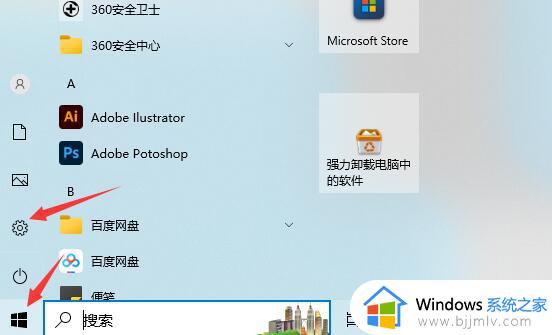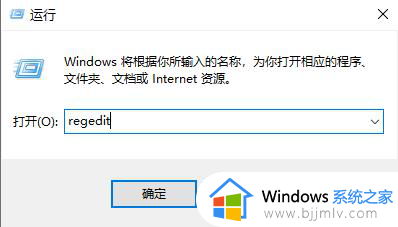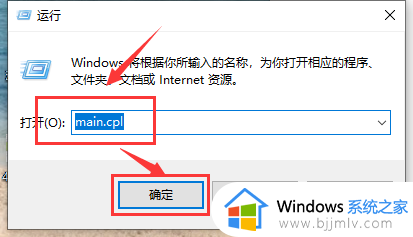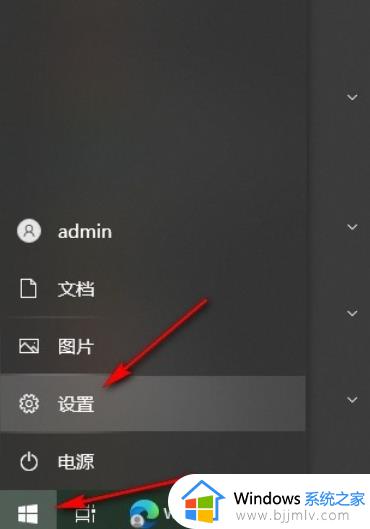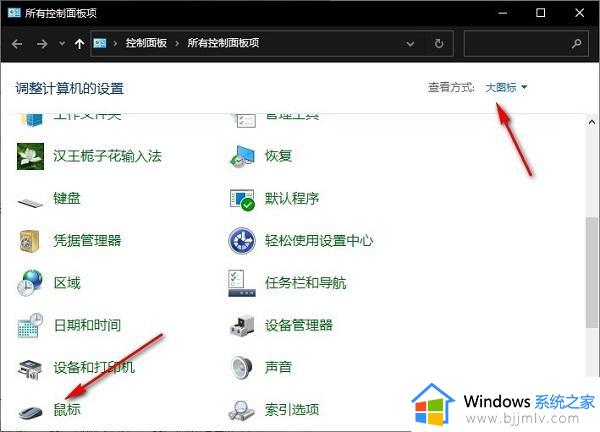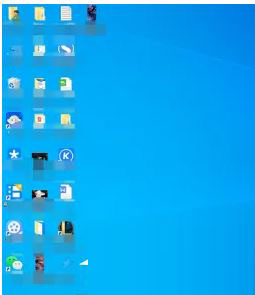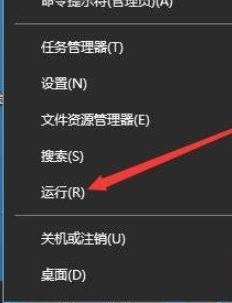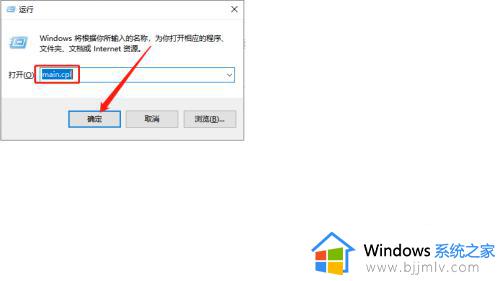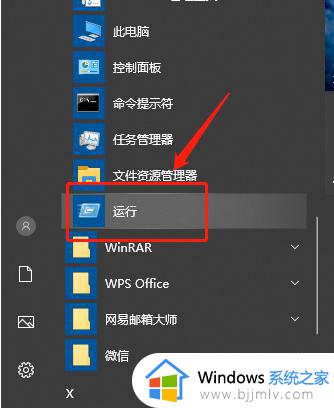win10鼠标移动有拖影怎么办 win10电脑鼠标拖动有残影处理方法
更新时间:2023-11-08 11:05:12作者:run
在使用win10操作系统时,有时候我们可能会遇到鼠标拖影的问题,这不仅影响了我们的操作效率,也让使用体验大打折扣,那么win10鼠标移动有拖影怎么办呢?在本文中,我们将为大家介绍win10电脑鼠标拖动有残影处理方法,帮助大家解决这一困扰。
win10鼠标有拖影怎么消除:
1、首先在桌面中点击左下角的开始菜单,选择【设置】。
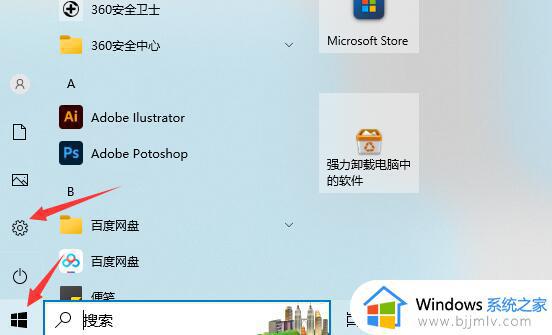
2、在【windows设置】界面中选择【设备】选项。
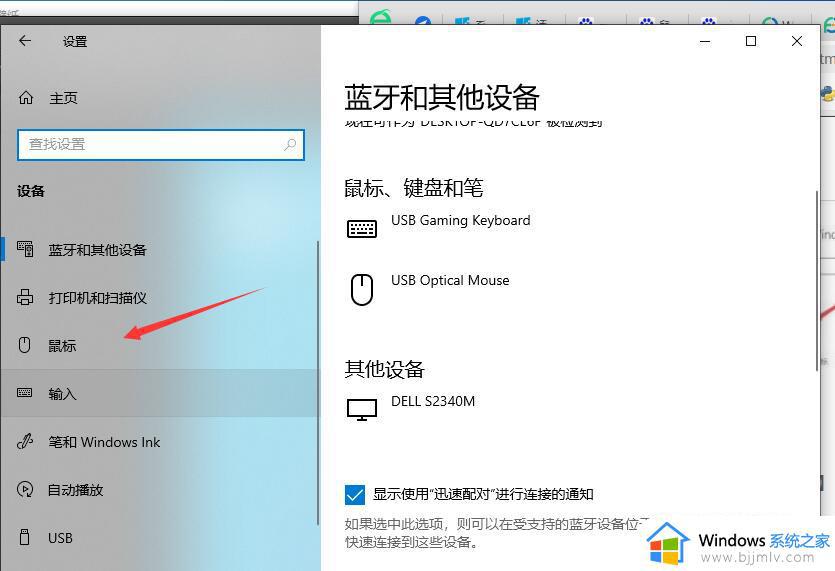
3、接着在【设备】左侧的界面中找到并选择【鼠标】。
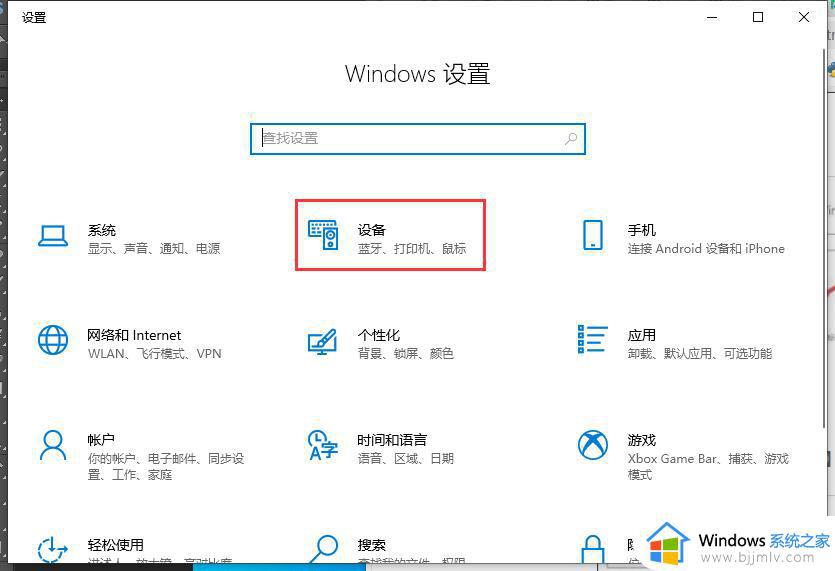
4、然后在右侧的界面中点击【相关设置】下的【其他鼠标设置】。
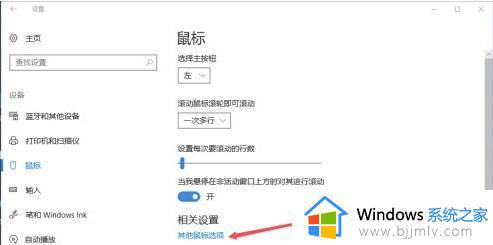
5、在打开的【鼠标属性】界面中点击上方的【指针选项】。
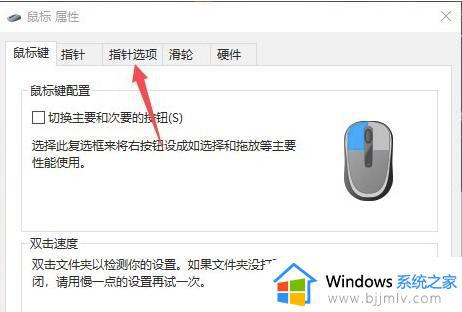
6、最后将【可见性】中的【显示指针轨迹】取消勾选,点击【确定】即可。
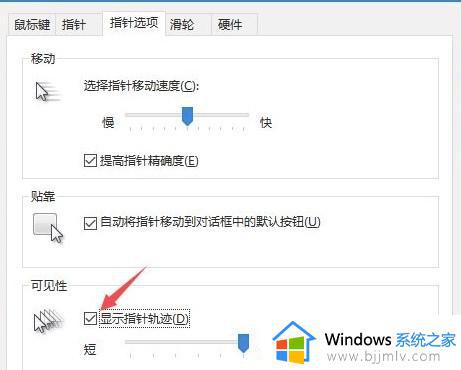
以上就是win10电脑鼠标拖动有残影处理方法的全部内容,如果还有不清楚的用户,可以按照以上方法进行操作,希望能对大家有所帮助。